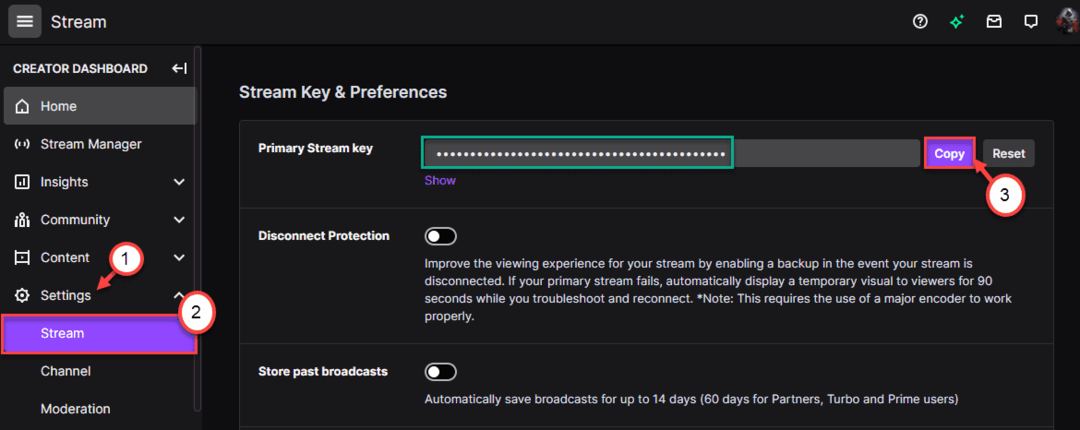בזמן התקנת שירותי המשחק עבור מכשיר ה-Xbox שלך, ייתכן שתתמודד עם הודעת השגיאה הזו - 'משהו לא צפוי קרה. קוד שגיאה - 0x80073D26‘. הסיבה העיקרית מאחורי בעיה זו היא אפליקציות צד שלישי מתנגשות. עם זאת, לפעמים השחיתות במפתחות הרישום עלולה לגרום לבעיה זו מלכתחילה. פשוט עקוב אחר ההוראות האלה כדי לפתור את הבעיה הספציפית הזו במחשב שלך.
תוכן העניינים
תיקון 1 - שנה את עורך הרישום
עליך לשנות את הרישום המשויך לרישום.
1. בהתחלה, לחץ על חלונותסמל ולכתוב "regedit" בתיבת החיפוש.
2. לאחר מכן, מתוצאות החיפוש, הקש על "עורך רישום" כדי לגשת אליו.

אַזהָרָה - עורך הרישום הוא החלק הרגיש ביותר במערכת שלך. לפני שאתה משנה/מחק מפתח מהרישום, אנו ממליצים לבצע גיבוי של הרישום במחשב שלך.
לאחר פתיחת עורך הרישום, לחץ על "קוֹבֶץ“. לאחר מכן לחץ על "יְצוּא" כדי לבצע גיבוי חדש במחשב שלך.

3. בצד שמאל, עבור אל החלק הזה ~ מחשב\HKEY_LOCAL_MACHINE\SYSTEM\CurrentControlSet\Services
4. כעת, באותה חלונית ימנית, גלול מטה ותמצא את "שירותי משחקים"מפתח.
5. לאחר מכן, לחץ לחיצה ימנית על המקש והקש על "לִמְחוֹק“.
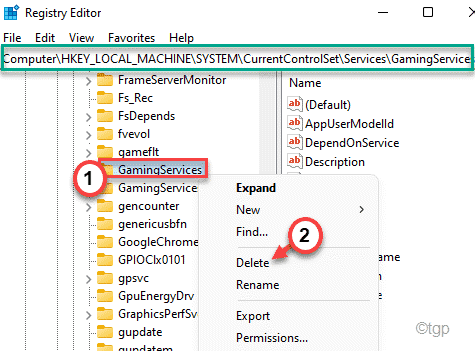
6. תתבקשו את אישורכם פעם נוספת. לחץ על "כן"כדי להמשיך הלאה.
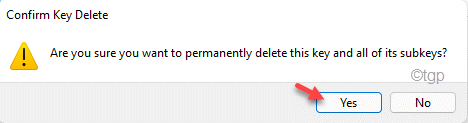
7. לאחר מכן, באותו אופן, לחץ באמצעות לחצן העכבר הימני על "GamingServicesNet" והקש על "לִמְחוֹק“.
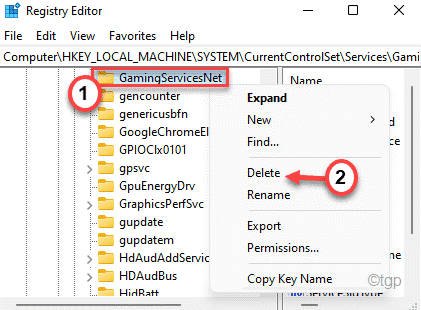
8. שוב, לחץ על "כן" כדי לאשר את הפעולה שלך.
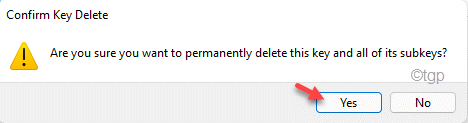
לאחר מכן, סגור את עורך הרישום ו אתחול המחשב שלך פעם אחת. בצע את השלבים הבאים לאחר מכן.
9. פתח את Microsoft Store מתפריט התחל.
10. לאחר מכן, בצד שמאל, לחץ על "סִפְרִיָה“.
11. בצד ימין, הקש על "קבל עדכונים" כדי למצוא את העדכונים עבור המכשיר שלך.
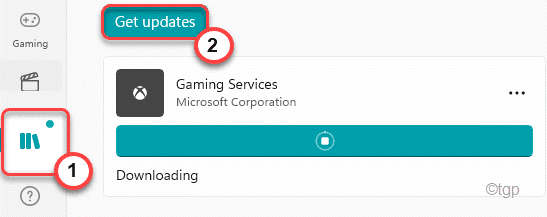
כעת, Windows יתחיל להתקין את עדכון שירותי המשחקים הממתין יחד עם עדכונים אחרים במחשב שלך.
אם זה לא עובד, אתה יכול לעדכן את שירות המשחקים באופן ידני.
1. בדף הספרייה של הגדרות, הקש על התפריט הנפתח ובחר "מיין לפי שם“.
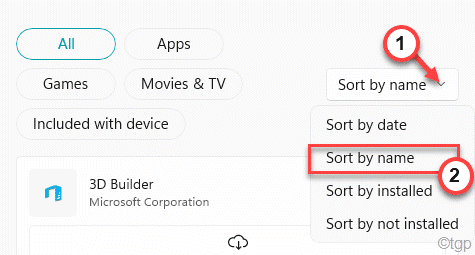
2. כעת, אתה יכול בקלות לאתר את "שירותי משחקים“.
3. לאחר מכן, לחץ על סמל ההורדה כדי להוריד את השירות המסוים במערכת שלך.
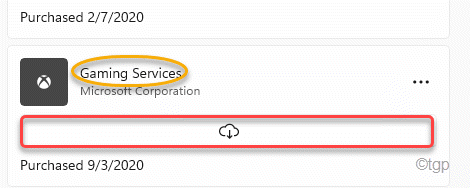
זה יתחיל להוריד את העדכון.
זה היה אמור לפתור את הבעיה שלך.
תיקון 2 - אפס את חנות Microsoft
אתה יכול לנסות לאפס את החנות פעם אחת ולאחר מכן לנסות לעדכן/להתקין את שירותי המשחקים.
1. בהתחלה, לחץ על מקש Windows והקלד "wsreset“.
2. לאחר מכן, הקש על "wsreset" בתוצאת החיפוש כדי להפעיל אותו.
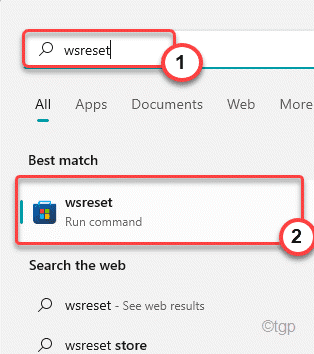
זה יאפס את חנות Windows.
תיקון 3 - הפעל את פקודת PowerShell
אתה יכול להפעיל שתי פקודות PowerShell כדי להסיר ולהתקין מחדש את שירותי המשחקים.
1. בהתחלה, לחץ על Windows key והקלד "פגז כוח" בתיבת החיפוש.
2. לאחר מכן, לחץ לחיצה ימנית על "Windows PowerShell" והקש על "הפעל כמנהל“.
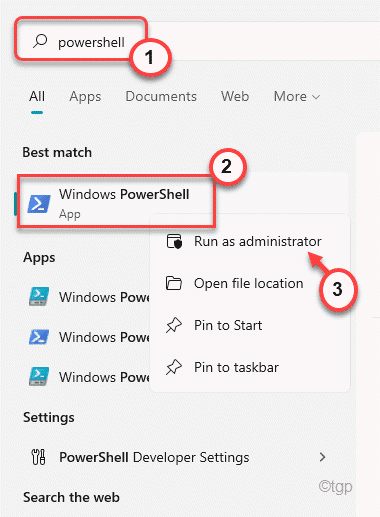
3. כאשר מסוף PowerShell נפתח, העתק הדבק הפקודה הזו והכה להיכנס.
get-appxpackage Microsoft. שירותי משחקים | remove-AppxPackage -alusers

פעולה זו תסיר את שירותי המשחקים מהחנות.
4. כעת, תוכל להתקין את שירותי המשחקים שוב. לשם כך, בצע פקודה זו באמצעות הטרמינל.
הפעל את ms-windows-store://pdp/?productid=9MWPM2CQNLHN

לאחר הפעלת הפקודה השנייה בהצלחה, סגור את מסוף PowerShell ו לְאַתחֵל המחשב שלך.
בדרך זו, הבעיה תתוקן.
תיקון 4 - אפס את שירותי המשחקים
אם שום דבר לא מסתדר לך, יש פתרון אחד מתקדם מעט שאתה מנסה.
שלב 1
1. בהתחלה, לחץ על מקש Windows+I מפתחות יחד.
2. בהגדרות, הקש על "אפליקציות" בחלונית השמאלית.
3. לאחר מכן, בחלונית הימנית, לחץ על "אפליקציות ותכונות“.
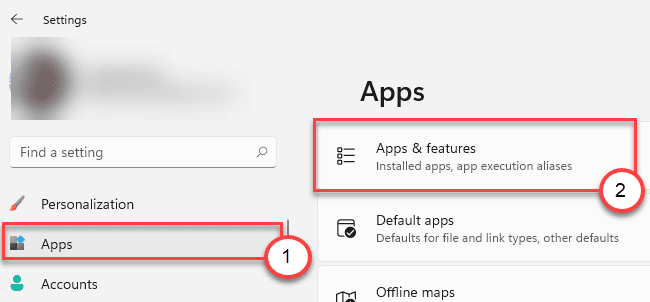
4. כעת, גלול למטה כדי למצוא את "שירותי משחקים"אפליקציה.
5. לאחר מכן, לחץ על שלוש לעשותתפריט t והקש על "אפשרויות מתקדמות“.
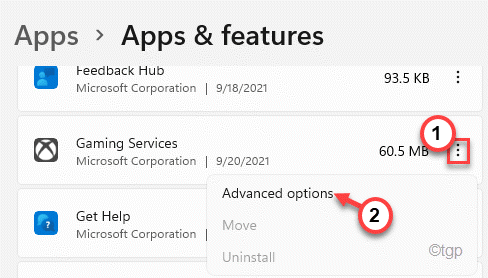
6. כעת, לחץ על "אִתחוּלאפשרות " ולאחר מכן הקש על "אִתחוּל" כדי לאפס סוף סוף את שירותי המשחקים.
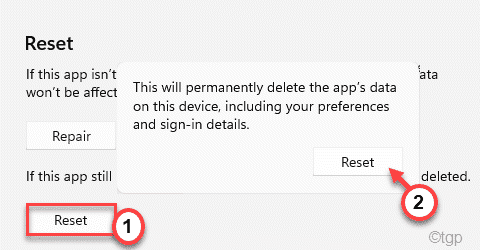
לאחר איפוס שירות המשחקים, תוכל לסגור את חלון ההגדרות.
שלב 2
כעת, עליך להסיר את קבצי שירותי המשחקים מתיקיית WindowsApps שלך. אבל ראשית, אתה צריך לקחת בעלות על התיקיה הזו.
1. פתח את סייר הקבצים.
2.
לאחר מכן, עבור אל המיקום הזה -
C:/Program Files
3. לאחר מכן, לחץ לחיצה ימנית על "WindowsAppsתיקייה ולחץ על "נכסים"כדי להתאים אותו.
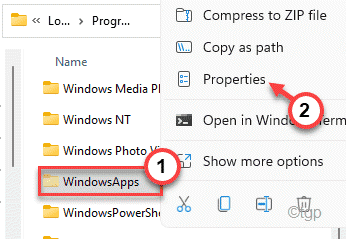
[
הערה –
אם אינך יכול לראות את התיקיה 'WindowsApps', ייתכן שהיא מוסתרת.
א. בסייר הקבצים, לחץ על תפריט שלוש הנקודות והקש על "אפשרויות“.
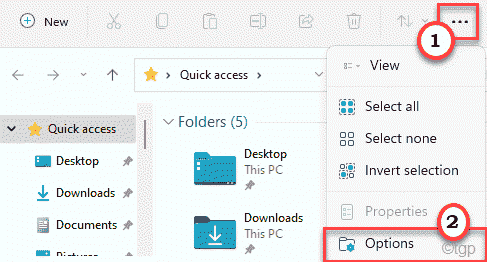
ב. לאחר מכן, לחץ על "נוף" הכרטיסייה.
ג. נוסף, חשבון ה "הצג קבצים, תיקיות וכוננים מוסתרים“.
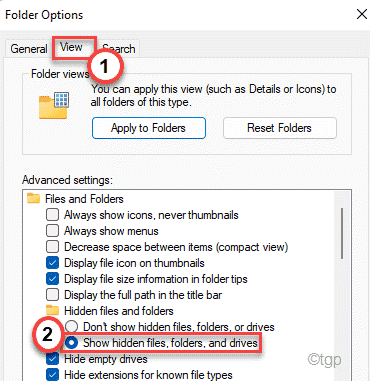
ד. לבסוף, לחץ על "להגיש מועמדות" ו"בסדר" כדי לשמור את השינויים האלה.

כעת, תראה את התיקיה 'WindowsApps'.
]
4. לאחר מכן, עבור אל "בִּטָחוֹן" סעיף.
5. בהמשך, הקש על "מִתקַדֵם" כדי לעבור לדף ההגדרות המתקדמות.
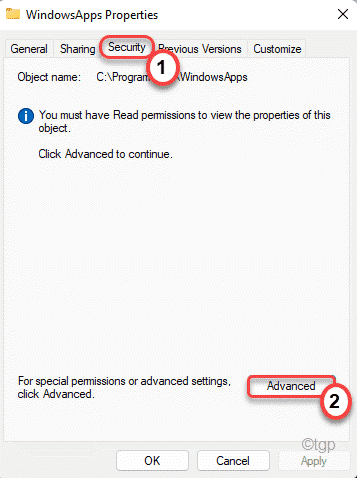
6. בדרך כלל, תיקיה זו נמצאת בבעלות משתמשים אחרים.
7. אז כדי לשנות את הבעלות, לחץ על "שינוי“.
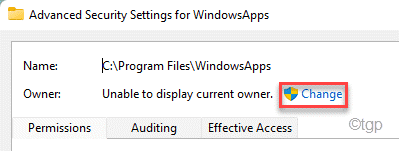
8. בהמשך, לחץ על "מִתקַדֵם“.
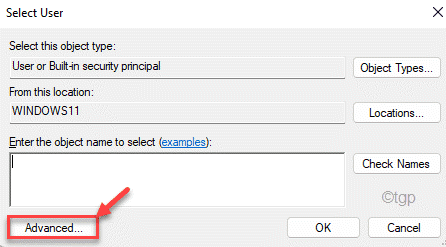
9. אתה צריך להקיש על "תמצא עכשיו“.
10. כאן תבחין ברשימה של משתמשים וקבוצות. בחר את "משתמשים" חשבון מהרשימה.
11. לחץ על "בסדר‘.
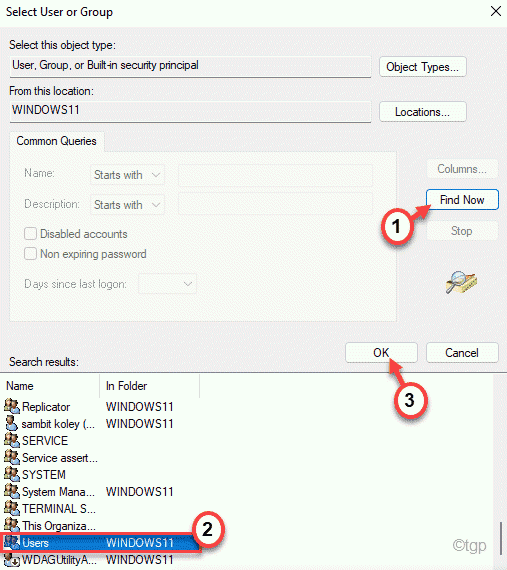
12. לבסוף, לחץ על "בסדר" כדי לשנות את הבעלות.
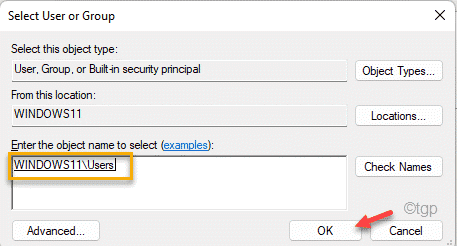
13. עַכשָׁיו, חשבון הקופסה ליד"החלף בעלים על מיכלי משנה וחפץ“. לחץ על "להגיש מועמדות" כדי לשמור את השינויים עד לנקודה זו.
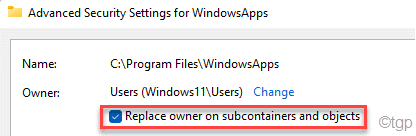
14. כעת, עליך לתת שליטה מלאה על התיקיה לחשבון שלך.
15. פשוט, לחץ על "לְהוֹסִיף“.
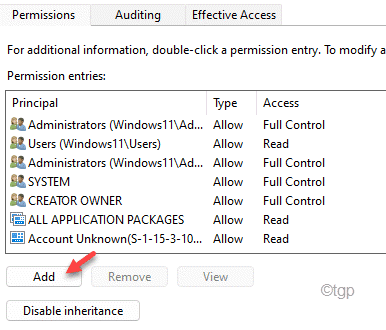
16. לאחר מכן, לחץ על "בחר מנהל‘.
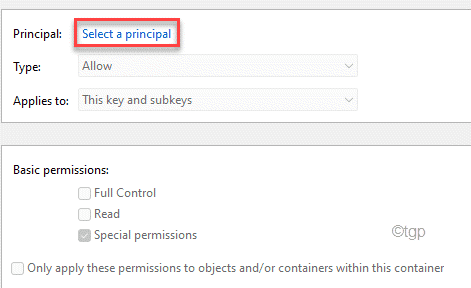
17. שוב, לחץ על "מִתקַדֵם‘.
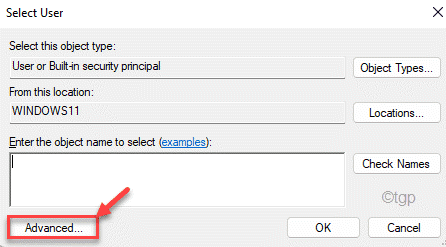
18. שוב, לחץ על "תמצא עכשיו“.
19. בחר את "משתמשים" מהרשימה.
20. שמור את השינוי על ידי לחיצה על "בסדר“.
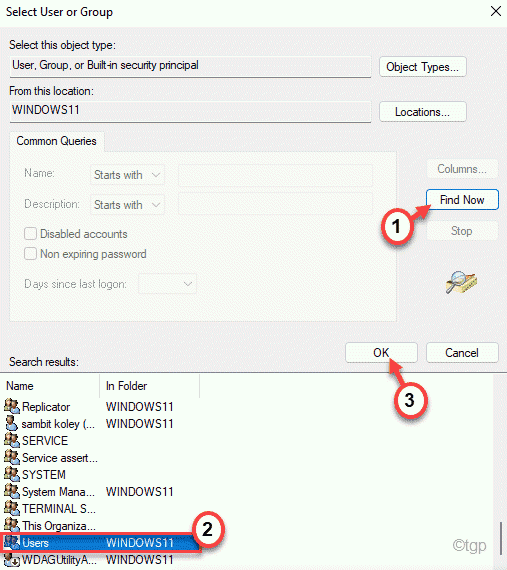
21. לבסוף, הקש על "בסדר"כדי להציל אותו.
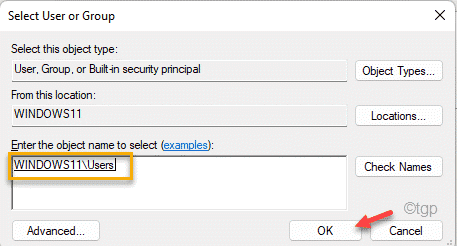
22. הַבָּא, חשבון הקופסה שליד ה"שליטה מלאה" כדי לקבל שליטה מלאה בתיקייה.
23. לאחר מכן, לחץ על "בסדר"כדי להציל אותו.
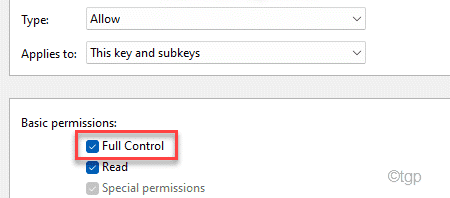
24. לבסוף, לחץ על "להגיש מועמדות" ואז על "בסדר“.
25. כשתחזור להגדרות האבטחה המתקדמות, לחץ על "להגיש מועמדות" ו"בסדר" כדי להשלים את התהליך.

26. עַכשָׁיו, לחץ לחיצה כפולה על "WindowsApps" כדי לגשת אליו.
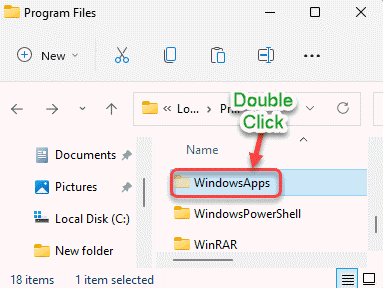
27. כאן, אתר את כל התיקיה ש מתחיל עם ה "מיקרוסופט. שירותי משחקים" מזהה.
28. בחר אותם והקש על "לִמְחוֹק" סמל בשורת התפריטים.
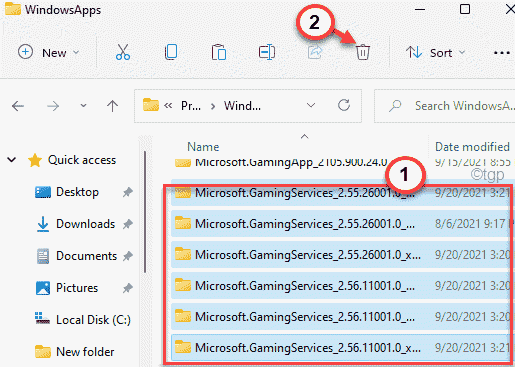
כעת, סגור את חלון סייר הקבצים.
שלב 3 -
כעת, עליך למחוק כמה מפתחות רישום, אם הם עדיין לא נמחקו אוטומטית.
1. הקש על מקש Windows+R מפתחות יחד.
2. לאחר מכן, הקלד "regedit"ופגע להיכנס.

3. עַכשָׁיו, לְהַדבִּיק מיקום זה בשורת הכתובת ולחץ להיכנס.
HKEY_USERS\.DEFAULT\Software\Classes\Local Settings\MrtCache\C:%5CProgram Files%5CWindowsApps%5CMicrosoft. GamingServices_2.45.11001.0_x64__8wekyb3d8bbwe%5Cresources.pri
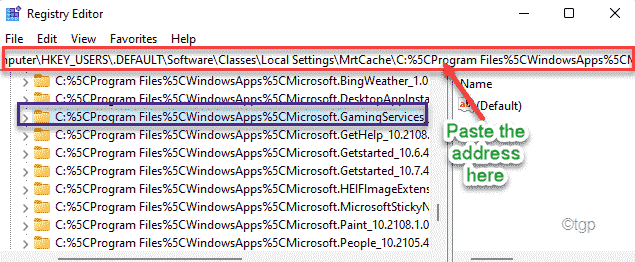
תנווט אל מיקום המפתח והמפתח שעליך למחוק יודגש בחלונית הימנית.
4. בצד ימין, לחץ לחיצה ימנית על המקש המסומן והקש על "לִמְחוֹק“.
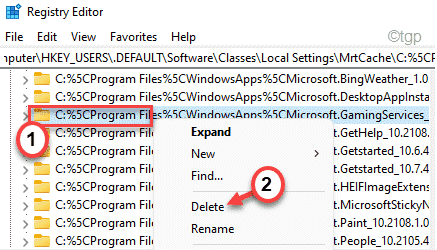
5. אשר את הפעולה שלך בלחיצה על "כן“.
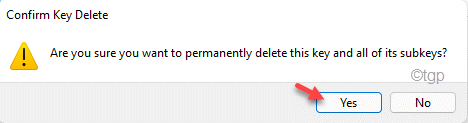
6. כעת, בעקבות אותן הוראות הסר את המפתחות הללו מהרישום -
HKEY_USERS\.DEFAULT\Software\Classes\Local Settings\MrtCache\C:%5CProgram Files%5CWindowsApps%5CMicrosoft. Gamingservices_2.45.11001.0_x64__8wekyb3d8bbwe%5Cresources.prid6937194966bce HKEY_LOCAL_MACHINE\SYSTEM\CurrentControlSet\Services\GamingServices HKEY_LOCAL_MACHINE\SYSTEM\CurrentControlSet\Services\GamingServicesNet
סגור את עורך הרישום.
לאחר מכן, לְאַתחֵל המחשב.
שלב 4
לאחר כל השלבים הללו, כל מה שאתה צריך לעשות הוא להתקין מחדש את שירותי המשחקים שוב.
1. פתח חלון דפדפן ועבור לזה שירותי משחקים בחנות.
2. כעת, הקש על "לקבל" ולחץ על "לִפְתוֹחַ" כדי לפתוח את הקישור בחנות.
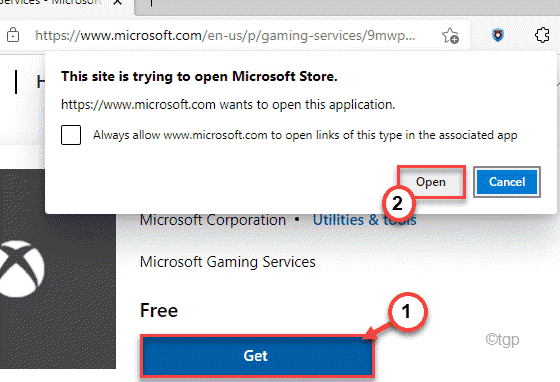
3. כעת, תוכל להתקין שוב את שירותי המשחקים בקלות.
זה יפתור את הבעיה העומדת בפניה. הבעיה שלך תיפתר.